Как запускать iOS-приложения на Windows и Mac [видео]. Ios на windows
iPadian: iOS на Windows – миф или реальность?
Разработчики программы iPadian считают, что они создали лучший эмулятор iOS для Windows. Давайте же посмотрим, что скрывается под красочной оберткой довольно привлекательного с виду софта.
Вконтакте
Google+

Сама возможность эмулировать iOS на компьютере позволила бы как минимум людям не знакомым с яблочной мобильной ОС понять, чем она так привлекает владельцев iPhone, iPod touch и iPad, не покупая эти дорогостоящие гаджеты. И это мы не говорим о том, что можно было бы экспериментировать, использовать эксклюзивный софт без гаджета и выполнять прочие сценарии.
Со слов разработчиков, iPadian эмулирует работу планшета от Apple с установленной на борту iOS на Windows.
После установки, кроме iPadian на рабочем столе появится целый ворох утилит очень сомнительного качества. Никто при установке не спрашивал, нужны ли они нам. Удаляем балласт.
Встречает iPadian подобием домашнего экрана iPad под управлением… оболочки лишь отдалённо напоминающей iOS. Любой человек который хоть раз пользовался iPhone или iPad скажет, что это ущербная подделка. Такие можно увидеть на самых убогих копиях iPhone. Половины системных иконок никогда не было в iOS, а остальные хоть и были, но они собрали в себе базовые элементы приложений различных редакций iOS.

Лучше один раз увидеть, чем сто раз услышать. Приложение Фото.

А как вам напоминания?

Яблык в Safari.

Часы что надо.

В настройках меняются только обои.

App Store вообще убил.

Кстати, в App Store даже есть несколько популярных игр и программ. Правда не все они скачиваются и запускаются. А ещё надо будет установить последний Flash Player и несколько версий NET.Framework.
В нижней части дисплея размещено некое подобие панели задач. Справа находится заветная кнопка выхода из этого «Франкенштейна».

Анимация, отрисовка, скорость работы и прочие интерактивные элементы вызывают только смех сквозь слёзы. Многие вещи и вовсе отказываются работать. Никаким эмулятором iOS тут и не пахло. Благо хоть за это чудо, на которое был потрачен добрый час жизни журналиста, не нужно платить деньги.
В итоге мы получили фейк с громким названием, о котором раструбили достаточно многие именитые и не очень интернет-издания. К сожалению, никто даже не вдавался в подробности. Рекомендуем начать и закончить знакомство с iPadian исключительно прочтением этого материала.
Скачать и ознакомиться с возможностями iPadian для Windows.
P.S. : Если вы уже всё-таки решили установить iPadian, то настоятельно не советуем авторизовываться в браузере и прочих приложениях используя основные учётные записи. Софт очень сомнительного происхождения и кому попадут пароли – неизвестно.
Смотрите также:
Вконтакте
Google+
yablyk.com
Как запустить iOS-приложения на ОС Windows и MacOS
от: 17-08-2016 22:34 | раздел: О разном...Многие пользователи используют на своих персональных компьютерах программы-эмуляторы тех или иных платформ, чтобы получить возможность запускать, скажем, на PC игры с игровой приставки SEGA или NES («Денди»), а на компьютерах от Apple – приложения для Microsoft Windows.
Что же касается вполне удобной синхронизации устройств от компании Apple, позволяющей, скажем, начать писать сообщение на домашнем Mac-компьютере, продолжить в машине на iPhone и закончить, скажем, в офисе уже на iPad, то ее многие пользователи приняли на ура.Сама же идея компании проста и понятна. Имея возможность использования нескольких устройств в одной общей программной среде, пользователь заодно получает дополнительную мотивацию для приобретения продуктов именно этого производителя.
Еще больше «масла в огонь» компания Apple «подлила», когда в своих новых операционных системах iOS 10 и macOS Sierra добавила общий буфер обмена, а также возможность блокировки и разблокировки компьютеров Mac с помощью умных часов Apple Watch.
Осталось только дождаться, когда компания Apple добавит в macOS возможность запуска iOS-приложений.Впрочем, можно этого и не ждать… Сторонние разработчики уже давно обо всем позаботились.Утилита под названием iPadian, недавно появившаяся в глобальной сети, без особых проблем и ухищрений позволяет реализовывать некоторые функции планшета iPad на любом персональном компьютере, причем не только под управлением macOS, но даже под Windows.Говоря другими словами, iPadian – это своеобразный эмулятор планшета с точной копией «яблочного» iOS-интерфейсa, а также, в широкой мере, воспроизведенным функционалом.Утилита iPadian совместима практически с любой операционной системой, включая Linux, Windows Vista и выше, а также OS X 10.4 и ее более актуальными версиями.Важное замечание! Для корректной установки и работы приложения iPadian на компьютерах под управлением операционной системы Windows, необходимо предварительно скачать фреймворк Windows.NET, а также обновить Adobe Flash до самой последней версии.Владельцы компьютеров Mac могут устанавливать и использовать утилиту без подобных процедур.После установки программы на компьютер, откроется рабочий стол, являющийся типичным рабочим столом в операционной системе iOS, с браузером Safari, Калькулятором, Погодой, Часами, Картами и другими стандартными iOS-приложениями.Чтобы установить на компьютер под эмуляцией iOS приложения из AppStore, нужно, как и на планшете, войти в магазин приложений и ввести его название в стандартном поиске.
Однако разработчики iPadian на своем сайте сразу же предупреждают, что, несмотря на внешнюю схожесть с операционной системой iOS, запустить абсолютно все приложения вы не сможете. Некоторые из них для работы под эмуляцией недоступны.Для запуска подобных приложений, вместо бесплатного iPadian, разработчики предлагают платный эмулятор GameStation за 10 американских долларов.
Скачать же эмулятор iPadian, как и GameStation, можно на официальном сайте разработчиков по адресу: www.xpadian.com
Поделитесь этой новостью с друзьями!
Иван Ковалев
Заметили ошибку? Выделите ее мышкой и нажмите Ctrl+Enter!
И еще на эту тему...itkvariat.com
Как запускать iOS-приложения на Windows и Mac [видео]
Техника Apple всегда славилась удобной синхронизацией, позволяя легко начать писать заметку дома на Mac и продолжить в пути на iPad или же использовать iPhone как пульт для управления Apple TV. За этим стоит важное стратегическое решение, ведь комфорт повышает лояльность потребителей. Приобретя одно «яблочное» устройство, человек с большей вероятностью купит затем другое, зная, как слаженно они работают вместе. А если обзавестись несколькими устройствами Apple, вряд ли захочется перейти на другую систему.
В новых операционных системах iOS 10 и macOS Sierra эта синхронизация выведена на новый уровень: Apple представила общий буфер обмена и позволила разблокировать Mac с помощью Apple Watch. Не хватает разве что возможности запускать iOS-приложения на Mac.
Пока Apple работает над таким функционалом, сторонние разработчики уже об этом позаботились. Утилита под названием iPadian позволяет использовать некоторые функции iPad на любом компьютере под управлением Windows и macOS. Этакий симулятор планшета, повторяющий «яблочный» интерфейс, и некоторые особенности программной платформы Apple. Утилита совместима практически с любой операционной системой, включая Linux, Windows Vista и выше, OS X 10.4 и более свежие версии.
Будьте готовы к тому, что во время установки iPadian на Windows-ПК для лучшей совместимости потребуется также скачать фреймворк Windows.NET и обновить Adobe Flash до последней версии. Владельцам Mac беспокоиться о подобном не стоит.
По завершению установки откроется рабочий стол, напоминающий iOS с браузером Safari, Калькулятором, Погодой, Часами, Картами и некоторыми другими стандартными приложениями. Для установки новой программы, необходимо открыть App Store и ввести ее название в поиске. Стоит иметь в виду, что для работы в таком режиме доступны не все игры и программы, доступные на мобильной платформе Apple.
Скачать iPadian можно на сайте разработчиков по этой ссылке.
Следите за новостями Apple в нашем Telegram-канале, а также в приложении MacDigger на iOS.
Присоединяйтесь к нам в Twitter, ВКонтакте, Facebook, Google+ или через RSS, чтобы быть в курсе последних новостей из мира Apple, Microsoft и Google.
Поделись этой статьей с друзьями
www.macdigger.ru
Портирование приложений iOS* на Windows 8*
Скачать статью
Скачать статью Porting iOS* Apps to Windows* 8 - Overview [Eng., PDF 841KB]
Цель
Перед разработчиками, собирающимися портировать существующие приложения для iOS на платформу Windows 8, возникает целый ряд проблем. В этой статье мы описываем различия между этими платформами и показываем, каким образом разработчики могут подойти к вопросу переноса приложений. Мы сравниваем средства разработки для обеих платформ и указываем на различия между платформами. Также обсуждается процесс создания простых приложений, их упаковка, различия между магазинами приложений. Рассматриваются и фундаментальные принципы программирования приложений, такие как пользовательский интерфейс и обработка ввода.
Содержание
- Введение
- Среды разработки и инструменты
- Приложения для iOS и приложения для Windows 8
- Пользовательский интерфейс приложений и обработка ввода
- Выводы
1. Введение
Windows 8 является новой версией самой распространенной операционной системы для настольных ПК. С точки зрения разработчика в новой версии существенно изменился подход к проектированию, разработке и сборке приложений. Весь процесс разработки приложений полностью пересмотрен, чтобы поддерживать новые функции пользовательского интерфейса и возможности современных мобильных устройств, таких как планшеты и ультрабуки.
С появлением новых устройств, таких как смартфоны и планшеты, для них разрабатывается все больше программ. В настоящее время для iOS и для других мобильных платформ доступны сотни тысяч приложений.
Разработчики, уже выпустившие приложение для iOS, могут рассмотреть возможность выпуска своего приложения и для новой операционной системы — Windows 8. Впрочем, здесь можно возразить, что эти две операционные системы, их приложения, их среды разработки совершенно разные. Но на высоком уровне они обладают рядом общих особенностей, таких как поддержка сенсорного управления, датчиков, мобильных устройств и других возможностей оборудования. Разработка приложений для Windows 8 открывает немало преимуществ и возможностей. В данной статье мы опишем различия между этими двумя платформами и расскажем об основах портирования приложений iOS на платформу Windows 8.
Все задачи и проблемы, которые возникают в процессе прортирования приложений, можно разделить на следующие категории: среды разработки и инструментов; различия в платформах приложений; общие различия между ОС и их экосистемами.
Ниже приведено несколько снимков экрана iOS и Windows 8, где прекрасно видны различия:
Рисунок 1:«Домашний экран» в iOS*. (Источник изображения: www.apple.com/iphone)
Рисунок 2:Главный экран Windows 8* (снимок экрана Windows Simulator)
Как видно на этих двух скриншотов, данные операционные системы значительно отличаются друг от друга. В новом пользовательском интерфейсе Windows 8 с главного экрана удалены все уведомления, не связанные с приложениями (такие как область уведомлений и другие значки). Во главу угла при разработке новых приложений для Windows 8 было поставлено содержимое: от классического пользовательского интерфейса приложений постарались избавиться. Кроме того, в Windows 8 появилась уникальная особенность пользовательского интерфейса — так называемые «плитки», которыми представлено каждое приложение на главном экране Windows 8. Содержимое плиток может динамически обновляться (на них отображаются данные приложений), поэтому они также называются динамическими плитками.
2. Среда разработки и инструменты
При рассмотрении возможностей портирования приложения с одной платформы на другую важным фактором для разработчиков является среда и средства разработки. Согласно современной отраслевой тенденции среда разработки должна обладать наибольшей возможной степенью интеграции. Компании пытаются предоставить инструменты для всех этапов разработки: для написания кода, отладки, тестирования, сборки, упаковки и даже для публикации приложений в магазинах.
Разработчики, обладающие опытом создания приложений для платформы iOS и решившие перенести свои приложения на платформу Windows 8, обнаружат, что для Windows 8 существуют крайне мощные и полнофункциональные среды и средства разработки. Корпорация Apple требует приобретать лицензию разработчика для развертывания приложений, написанных в среде разработки XCode*, но в Windows 8 такого требования нет. В среде разработки Visual Studio* 2012 можно создавать локальные пакеты для тестирования на устройствах. Но для развертывания приложений в Windows Store корпорация Microsoft, как и Apple, требует приобретения платной лицензии. На следующем снимке экрана среды разработки Visual Studio показаны возможности развертывания:
Рисунок 3:Развертывание приложения для Windows 8* (снимок экрана среды разработки VS)
В Windows 8 разработчики могут выбрать предпочитаемый язык программирования. Поддерживается несколько языков программирования: C++, C#, Visual Basic* и JavaScript*/HTML5. Все эти языки программирования являются «полноправными», то есть они имеют доступ ко всем ресурсам и компонентам системы и используют общий API Windows 8 (Windows Runtime).
Еще одна важная область — интегрированная среда разработки. Разработчики для iOS используют среду XCode, а разработчики для Windows 8 используют среду Visual Studio* 2012, которая была обновлена для поддержки новой платформы Windows 8. Решение Blend для Visual Studio 2012 поможет при интерактивной разработке и тестировании пользовательского интерфейса приложений для Windows 8 (на базе XAML). Blend также поддерживает возможность создания пользовательского интерфейса приложений с помощью HTML5 и стилей CSS3. Перечисленные средства можно загрузить по приведенной ниже ссылке:
http://msdn.microsoft.com/en-us/library/windows/apps/hh974577.aspx
Для разработки приложений, предназначенных для публикации в Windows Store, следует использовать Visual Studio 2012 и Windows 8, поскольку новые приложения используют платформу и интерфейсы API Windows 8.
Аналогично шаблонам проектов приложений для iOS в Visual Studio 2012 также содержатся шаблоны различных приложений для Windows 8 на разных языках программирования.
На приведенных ниже снимках экрана показаны шаблоны приложений на языках JavaScript и C++:
Рисунок 4:Шаблоны проектов JavaScript* (снимок экрана Visual Studio* 2012)
Рисунок 5:Шаблоны проектов Visual C++* (снимок экрана Visual Studio* 2012)
Для Visual C#* и Visual Basic также предусмотрены аналогичные шаблоны проектов.
Разработчики приложений для iOS, желающие полностью переписать свои приложения для Windows 8, могут использовать для начала один из описанных выше шаблонов.
Следует рассказать о мощном средстве разработки пользовательского интерфейса для Windows 8 — это решение Blend для Visual Studio 2012. Оно полностью интегрируется в среду разработки Visual Studio и предельно упрощает цикл разработки. Blend можно вызвать непосредственно из среды разработки VS 2012. Blend поддерживает создание пользовательских интерфейсов на основе XAML, а также приложений на основе HTML5/CSS3.
Ниже показан снимок экрана Blend с выбранным шаблоном «Разделенное приложение (XAML)» для Visual C#:
Рисунок 6:Редактирование пользовательского интерфейса на базе XAML (снимок экрана Blend для Visual Studio*)
Blend — это исключительно мощное и функциональное средство создания пользовательского интерфейса . Поддерживается интерактивное проектирование и редактирование пользовательского интерфейса, а также быстрое тестирование. Например, в Blend для приложений HTML5/CSS3 можно «вживую» редактировать HTML DOM и стили CSS3 и сразу же видеть результат. Это очень удобно для подбора различных свойств стилей, разметок и тем.
Ниже приведен снимок экрана Blend при создании приложения HTML5/CSS3:
Рисунок 7:Редактирование пользовательского интерфейса на базе HTML5/CSS3 (снимок экрана Blend для Visual Studio*)
Blend для Visual Studio 2012 содержит мощные средства тестирования для различных областей экрана и различных представлений.
На следующем рисунке показаны возможности тестирования приложений Windows 8 для различных представлений и размеров экрана, поддерживаемых платформой Windows 8:
Рисунок 8:Различные представления и характеристики тестовых экранов (снимок экрана Blend для Visual Studio*)
При разработке современных приложений также используются различные эмуляторы. Для iOS в XCode используется эмулятор устройств iOS с поддержкой различных конфигураций. Можно выбрать, какие устройства должно поддерживать приложение: iPad* и iPhone* одновременно или только один из типов устройств. Для Windows 8 был создан эмулятор, полностью интегрированный в среду разработки Visual Studio 2012 и в цикл разработки приложений. Он воспроизводит ряд основных компонентов платформы, таких как сенсорный ввод, данные геопозиционирования, камера, датчик ориентации устройства, и поддерживает различные типоразмеры устройств с различными размерами экрана.
Эмулятор Windows 8 можно вызвать непосредственно из среды разработки VS 2012. На приведенном ниже рисунке показаны его компоненты и основные возможности:
Рисунок 9:Кнопки и различные характеристики экранов в Windows* 8 Simulator (снимок экрана Windows 8 Simulator).
Также необходимо протестировать приложение не на эмуляторе, а на настоящем устройстве. В XCode можно выбрать «iOS Device» (Устройство iOS) в соответствующем раскрывающемся меню среды разработки. Приложения для Windows 8 можно тестировать на удаленных устройствах с помощью средств удаленной отладки для Visual Studio. Нужно установить эти средства на целевом устройстве и настроить их, а затем использовать Visual Studio для удаленной отладки. По приведенной ниже ссылке находится подробное руководство по запуску приложений, предназначенных для Windows Store, на удаленной системе:
http://msdn.microsoft.com/en-us/library/hh541469.aspx
В Visual Studio можно выбрать целевую платформу для отладки: эмулятор, локальный компьютер или удаленный компьютер. На следующем рисунке показаны варианты отладки в Visual Studio 2012:
Рисунок 10:Варианты целевой платформы отладки (снимок экрана Visual Studio* 2012)
Еще одним важным фактором при разработке является сборка приложений, их упаковка и публикация в магазинах приложений. В случае с iOS в среде разработки XCode интегрирован и автоматизирован процесс сборки, подписания и упаковки приложений с помощью доверенного сертификата ключа разработчика. Аналогичным образом для Windows 8 предоставляется всеобъемлющая поддержка всего цикла разработки приложений, от разработки и сборки до подписания, получения сертификатов, упаковки и прямой интеграции в Windows Store.
В приведенной ниже таблице содержится сводка данных, описанных в этом разделе (таблица не является исчерпывающей, каких-то сведений в ней может не быть).
КомпонентiOS*Windows* 8IDE | XCode* | Visual Studio* 2012, Blend для VS 2012 |
Среда программирования | Objective C*, Cocoa* Application, Cocoa-AppleScript* Application, C/C++ Library, STL C++, OpenGL ES*, Quartz 2D* | C++, C#, Visual Basic*, XAML, JavaScript*/HTML5, DirectX* |
SDK | iPhone*/iPad* SDK, Cocoa* Touch APIs, Quartz*, OpenAL*, Core Animation* и т.д. | Windows 8 Runtime APIs, Windows Services APIs (например, Bing SDK) и т.д.. |
Отладчик | GDB, LLDB* | Средства отладки Visual Studio. В зависимости от API и языка программирования: отладка JavaScript, отладка управляемого кода, отладка DirectX и пр. |
Эмуляция устройства | iOS Simulator | Windows 8 Simulator |
Доступ к устройствам и удаленная отладка | Отладка GDB через XCode, удаленная отладка в XCode 4 не поддерживается в настоящее время | Средства удаленной отладки Visual Studio |
Тестирование | Различные конфигурации эмулятора и устройств XCode GDB, тестирование пользовательского интерфейса, модульное тестирование ПО | Windows 8 Simulator, Expression Blend* для быстрого интерактивного создания и тестирования пользовательского интерфейса, модульное тестирование ПО |
Упаковка приложений | Архивный файл XCode, содержащий приложение, файл со списком свойств, ресурсы и другие файлы | Архивный APPX-файл, содержащий приложение, манифест пакета, ресурсы и другие файлы |
Магазин | Apple Store | Windows Store |
3. Приложения для iOS и приложения для Windows 8
Для переноса приложений с iOS на Windows 8 необходимо изучить различия между этими платформами. Принципы работы приложений на этих платформах совершенно различны — от низкоуровневого взаимодействия с ОС до высокоуровневых абстракций, таких как пользовательский интерфейс.
Но прежде чем погрузиться в подробности, следует остановиться на одном крайне важном вопросе. Дело в том, что Windows 8 поддерживает два типа приложений: «новые» приложения для Windows 8 («приложения для Windows Store») и «традиционные» приложения для Windows («классические» приложения).
Существующие классические приложения будут работать под управлением Windows 8 точно так же, как и в более ранних версиях Windows. Впрочем, теперь классические приложения могут использовать новые возможности платформы Windows 8, такие как сенсорное управление, датчики и пр. Но некоторые новые возможности Windows 8 (динамические плитки, новый жизненный цикл приложений, «песочница» для безопасного выполнения и т. п.) могут быть недоступны в классических приложениях.
На странице по приведенной ниже ссылке дано общее описание новых приложений для Windows Store:
http://msdn.microsoft.com/en-us/library/windows/apps/hh974576.aspx
Каждое приложение для iOS состоит из трех основных частей:
- Компоненты приложения (представления, службы, поставщики содержимого, получатели вещания).
- Файл со списком свойств (определяет конфигурацию пакета, структуры XML, идентификаторы и пр.).
- Ресурсы приложения (изображения, мультимедиа, языковые строки, поддержка языков, ресурсы для различных типов устройств и пр.)
Приложения для Windows Store также состоят из схожих частей, хотя эти части могут не вполне точно соответствовать используемым в приложениях для iOS:
- Различные компоненты приложения (основной компонент приложения, контракты приложения, расширения, фоновые задачи, уведомления, плитки и пр.).
- Манифест пакета приложения (определяет идентификацию пакета, его свойства, возможности и разрешения, расширения, наглядные элементы и пр.).
- Ресурсы приложения и локализация (PRI-файл с индексом ресурсов пакета; все ресурсы приложения проиндексированы и сопоставлены).
На приведенном ниже рисунке показаны возможности и доступные объявления в манифесте пакета Windows 8 для образца приложения:
Рисунок 11:Манифест пакета: возможности (слева) и объявления (справа). (Снимок экрана Visual Studio* 2012)
Приложения Apple, как и приложения для Windows Store, обладают строго определенным жизненным циклом, то есть набором состояний, через которые приложение проходит от начала и до конца. На странице по приведенной ниже ссылке показан жизненный цикл приложений для Windows Store:
http://msdn.microsoft.com/en-us/library/windows/apps/hh564925.aspx
Как и в iOS, в Windows 8 для приложений поддерживаются различные представления (книжная ориентация, альбомная ориентация), различные размеры экрана и пр. Помимо этого, в Windows 8 поддерживаются еще два представления, отсутствующие в iOS: «прикрепленное представление» и «заполненное представление».
На приведенном ниже снимке экрана показано приложение для Windows 8 в четырех представлениях: альбомная ориентация, книжная ориентация, прикрепленное представление (слева снизу, приложение Windows Store в заполненном представлении) и заполненное представление (справа снизу, приложение Windows Store в прикрепленном представлении).
Рисунок 12:Образец приложения для Windows 8* в различных представлениях (снимок экрана Windows 8 Simulator)
Руководство по созданию прикрепленных и заполненных представлений см. по ссылке:
http://msdn.microsoft.com/en-us/library/windows/apps/hh565371.aspx
Еще одно существенное различие — общие элементы управления приложениями и элементы пользовательского интерфейса. В iOS для выполнения различных задач предусмотрены разные панели — панель переходов, панель поиска и т. д. В Windows 8 панель приложения служит основным интерфейсом команд приложений для Windows Store. Панель приложения аналогично панели переходов в iOS можно использовать для навигации и для других действий приложения. По умолчанию панель приложения скрыта в приложениях для Windows 8, и ее можно вызвать при помощи соответствующего жеста. Поведение панели приложения можно настраивать в соответствии с необходимостью (она может быть всегда активной, скрываться по прикосновению и пр.). На следующем рисунке показана панель приложения Internet Explorer в Windows 8*.
Рисунок 13:Панель приложения в Internet Explorer* 10 (снимок экрана Windows* 8 Internet Explorer).
Панель приложения может находиться в верхней части экрана, в нижней или же одновременно и сверху, и снизу. Открыть панель приложения можно жестом, проведя к середине экрана либо с его верхней части, либо с нижней. При управлении с помощью клавиатуры и мыши нужно щелкнуть окно приложения правой кнопкой мыши, чтобы открыть панель.
Чудо-кнопки — это новый уникальный элемент приложений Windows 8. Это определенный набор кнопок, общих для всех приложений. Для их вызова используется соответствующий жест. Вот эти кнопки: «Поиск», «Общий доступ», «Подключение к устройствам» и «Параметры».
На следующем рисунке показана панель чудо-кнопок, открытая в приложении Windows Store:
Рисунок 14:Панель чудо-кнопок в приложении Windows Store
Панель чудо-кнопок обычно находится на правой стороне экрана; для ее вызова нужно провести по экрану от правого края к середине.
Следующее существенное отличие — это, разумеется, языки программирования и API платформы. Поскольку для создания приложений iOS используется язык программирования Objective C, для переноса приложений на платформу Windows 8 потребуется переписать код приложения на одном из языков программирования, поддерживаемых системой Windows 8. В зависимости от функциональности, требований и возможностей приложений в Windows 8 могут быть эквивалентные API, которыми можно будет воспользоваться. Например, перенести функциональность сенсорного управления и датчиков можно с помощью эквивалентных API Windows 8. Подробный справочник по API для приложений Windows см. по ссылке:
http://msdn.microsoft.com/en-us/library/windows/apps/br211369
В этом разделе мы перечислили основные области, требующие работы при переносе приложений iOS на платформу Windows 8. Как видно, многие высокоуровневые концепции очень похожи. Разработчики могут сопоставить схему и логику своих приложений соответствующим и эквивалентным механизмам в Windows 8. Иногда такое сопоставление будет неточным из-за отсутствия определенных компонентов или применения совершенно другого механизма реализации. Например, в iOS Storyboard разработчики могут перетаскивать объект DatePicker (календарь) в макет приложения. При разработке приложений для Windows 8 аналогичная операция перетаскивания доступна в Java, но отсутствует в C#. Разработчикам потребуется создавать собственный элемент выбора даты.
Удобный способ создания элемента выбора даты в C# описывается в этом блоге: http://software.intel.com/en-us/blogs/2012/12/14/how-to-make-a-date-picker-calendar-for-c-sharp-in-windows-8
В таких случаях может потребоваться переписать определенный компонент приложения. Кроме того, приложения можно расширить, добавив в них поддержку уникальных возможностей Windows 8, таких как динамическая плитка, новые типы представлений и пр. Это поможет повысить удобство пользователей при работе с приложением на платформе Windows 8.
4. Пользовательский интерфейс приложений и обработка ввода
Предыдущий раздел был посвящен основным принципиальным различиям между приложениями для платформы iOS и приложениями для платформы Windows 8. В этом разделе мы развиваем начатое и подробнее рассматриваем перенос одной из основных, важнейших частей любого приложения: пользовательского интерфейса и обработки ввода.
В Windows 8 пользовательский интерфейс приложения можно создать различными способами:
- XAML и C++/C#/VB
- HTML5/CSS3 и JavaScript
- Прямой графический интерфейс с помощью DirectX/C++ (возможно некоторое использование XAML)
- Традиционный пользовательский интерфейс классических приложений
Выбирая способ создания пользовательского интерфейса, следует внимательно изучить все аспекты приложения. Следует учитывать требования к приложению и планы по его дальнейшему расширению. Например, если существующее приложение широко использует веб-интерфейс или значительный объем кода HTML, то имеет смысл разрабатывать пользовательский интерфейс приложения с помощью JavaScript/HTML5. С другой стороны, если для приложения требуется высокопроизводительная обработка графики и полный контроль над графическим процессором, целесообразно использовать DirectX/C++. Как было отмечено выше, все языки программирования имеют одинаковый доступ ко всем ресурсам системы (с помощью общего API Windows 8 Runtime).
Если приложения ориентированы на классический интерфейс с традиционными элементами управления, имеет смысл использовать модель приложения с классическим интерфейсом рабочего стола.
Выбрав нужную среду программирования, можно изучить остальные аспекты пользовательского интерфейса, такие как управление окнами, обработка представлений, стили, элементы управления пользовательского интерфейса, анимация и пр. Все эти возможности могут довольно сильно отличаться в зависимости от используемой среды. Например, приложения HTML5 имеют собственные методики обработки событий (согласно стандартам HTML DOM и веб-стандартам) и применения стилей (CSS3).
В приложениях для iOS пользовательский интерфейс типичного приложения состоит из нескольких компонентов «представлений» с «переходами» между ними. В этих компонентах размещаются объекты типа «представление» и «групповое представление», реализующие элементы пользовательского интерфейса, такие как кнопки и разметки. Эта платформа поддерживает весь жизненный цикл пользовательского интерфейса, его базовые технологии, ввод и обработку событий. В Windows 8 реализована крайне мощная платформа пользовательского интерфейса и модель программирования, реализующая общие для всей системы принципы пользовательского интерфейса:
- Общий стиль внешнего вида — шрифты, разметка, элементы навигации, анимация.
- Сенсорное управление — хорошо определенные, единые для всей системы сенсорные жесты, в том числе и новые возможности, такие как «смысловое» масштабирование.
- Привязка и масштабирование — поддержка новых представлений, различных форматов и размеров экрана.
- Общие элементы управления пользовательского интерфейса — кнопки, списки, панель приложений, чудо-кнопки, параметры и пр.
- Плитки и уведомления
Подробное обсуждение пользовательского интерфейса для приложений для Windows Store см. по ссылке:
http://msdn.microsoft.com/en-us/library/windows/apps/hh779072.aspx
При создании пользовательского интерфейса приложений для Windows 8 мы настоятельно рекомендуем разработчикам использовать решение Blend для Visual Studio 2012. Blend поддерживает создание пользовательских интерфейсов на основе XAML, а также на основе HTML5/CSS3. Это решение содержит мощные инструменты и средства работы над пользовательским интерфейсом, в том числе возможность быстрого интерактивного тестирования пользовательского интерфейса.
Руководство по коду сенсорного ввода Windows 8 (C#) см. в статье «Поддержка сенсорного ввода в Metro-приложениях Windows 8* с помощью C#»:
http://msdn.microsoft.com/en-us/library/windows/apps/hh868262
For a full step-by-step dive into the details of Windows 8 touch code (C#), take a look at this article titled "Enabling Touch in Windows 8* Style UI Apps with C#":
http://software.intel.com/en-us/articles/enabling-touch-in-windows-8-metro-style-apps-with-c
В этой статье сначала рассматриваются основы сенсорного ввода, а затем и более сложные сценарии (например, настраиваемые жесты). Эта статья поможет при переносе приложений между платформами любого уровня.
5. Заключение
Для успешного портирования приложений для iOS на платформу Windows 8 требуется составить подробный план и приложить немало усилий. Процесс переноса можно упростить и ускорить, если подробно узнать, каким образом компоненты и возможности платформы iOS соотносятся с компонентами и возможностями Windows 8. Если разработчикам удастся на принципиальном уровне сопоставить логику своих приложений с соответствующими функциями Windows 8, то перенос приложений будет значительно упрощен.
В этой статье мы описываем различия между этими платформами и сопоставляем возможности платформы iOS с соответствующими возможностями Windows 8. Мы рассмотрели базовые характеристики: средства разработки, среды программирования, различия между платформами, принципы программирования пользовательского интерфейса.
*Другие наименования и товарные знаки могут быть собственностью третьих лиц.
© Intel Corporation, 2012. Все права защищены.
OpenGL является охраняемым товарным знаком, а OpenGL ES является товарным знаком корпорации Silicon Graphics Inc. Товарные знаки используются с разрешения Khronos..
software.intel.com
Как мы можем запускать приложения iOS на ПК с ОС Windows
Многие пользователи Windows хотел бы быть в состоянии проверить / использовать некоторые приложения ОС IOS на компьютерах, но, к сожалению, прямая установка приложений iOS в системе Windows невозможна (на данный момент и, вероятно, будет невозможна слишком скоро). Для тех, кто действительно хочет попробовать опыт ОС IOS ЧП в ПК с Windows,Решение заключается в использовании эмулятор такой как iPadian.
iPadian является Ios эмулятор (Хотя название имитатор было бы более правильно, потому что он просто имитирует опыт IOS) бесплатно Окна, через которые пользователи могут проверить операционную систему и различные приложения для iPhone IPad pe компьютеры личного.
Как работает iPadian?
После установки эмулятора на ваш компьютер, он будет отображать полный интерфейс экрана (Налагается на что из Windows) аналогична ОС IOS для IPad (Чтобы вернуться в Windows, нажмите на логотип отображается в правом нижнем углу экрана, или с помощью кнопки выход в правом верхнем углу).
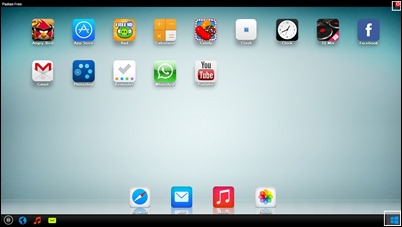
Пользователи имеют доступ к Пользовательские App StoreКоторый содержит ограниченный de приложений (Установка приложений непосредственно с прошивкой ITunes Это не представляется возможным, так как они зашифрованы с помощью технологии Fair Play DRM), Среди которых включены, но некоторые довольно популярны, например, Facebook, WhatsApp, Angry Birds, Перерезать веревку, YouTube, Gmail и так далее
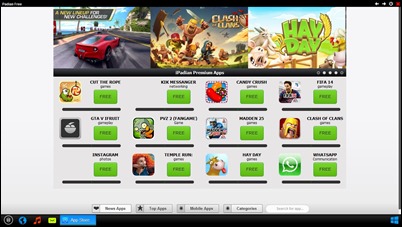
Хотя ОС IOS опыт через iPadian Это далеко не считать реальным (скорее всего, в какой-то момент вы будете испытывать что-то вопросы интерфейсаНекоторые приложения не открывать вообще и невозможно воссоздать некий жесты, Например, крастьС помощью мыши), в настоящее время Лучшие ОС IOS эмулятор / имитатор для Windows, Если вы хотите попробовать, вы можете скачать iPadian по ссылке ниже:
Скачать iPadian (IOS симулятор для Windows).
Примечания: iPadian это объявление suported-приложение, которое означает, что иногда может отображать всплывающие окна. Он совместим с Windows XP, Windows Vista, Windows и Windows, 7 8 / 8.1.
НАСТРОЙКИ STEALTH - Как запустить ОС IOS приложений на ПК с Windows
Как можно запускать ОС IOS приложений на ПК с Windowsru.stealthsettings.com
Как запустить Mac OS X на ПК с Windows 10, 8, 7 и XP
macOS – продвинутая и в то же время надежная операционная система, которую многие пользователи PC предпочли вместо Windows 10. К сожалению, установить платформу Apple на компьютер другого производителя не так просто. Наиболее простой и удобный способ – загрузка виртуальной машины.
Требования для установки macOS на Windows-ПК
Для установки Mac OS X (10.5 и выше) на Windows-ПК понадобится виртуальная машина. Можно воспользоваться VMWare, которая позволяет запустить операционную систему macOS в среде Windows. Что касается аппаратных требований, то они следующие:
- 8 ГБ оперативной памяти.
- Процессор Intel Core i3, i5 или i7.
- 128 ГБ на жестком диске.
Перечисленные характеристики носят рекомендательный характер. На компьютерах с более слабым аппаратным обеспечением macOS запустится, но будет работать медленнее и загружаться дольше.
Приложения, необходимые для установки Mac на Windows-ПК или ноутбук
Помимо упомянутой выше VMWare Workstation, также понадобится инструмент под названием Unlocker. Он позволяет установить операционную систему Apple на виртуальную машину. Скачать программу можно по этой ссылке.
Также необходимо загрузить образ macOS здесь. Пароль – «xnohat».
Как установить Mac OS X на Windows
Шаг 1. Установите последнюю версию VMWare Workstation.
Шаг 2. Распакуйте Unlocker 2.0.8 и запустите от имени администратора файл «win-install.cmd».
Шаг 3. После запуска необходимо дождаться, пока патч установится и разблокирует возможность установки macOS в VMWare. Откройте VMWare и создайте новую виртуальную машину (автоматический метод). В появившемся окне выберите «Apple Mac OS X». В списке Version укажите Mac OS X 10.7 или любую более новую версию.
Шаг 4. После нажатия кнопки «Next» будет создана виртуальная машина. Для того, чтобы macOS работала нормально, необходимо настроить аппаратное обеспечение. Для этого выберите «Edit Virtual Machine Settings».
Шаг 5. Нажмите кнопку «Add», затем дважды нажмите «Next» и выберите «Use an Existing Virtual Disk» и снова нажмите «Next». Теперь выберите загруженный ранее образ операционной системы и нажмите «Finish».
Шаг 6. После завершения всех настроек нажмите на голубую кнопку запуска и следуйте инструкциям на экране для установки OS X.
Следите за новостями Apple в нашем Telegram-канале, а также в приложении MacDigger на iOS.
Присоединяйтесь к нам в Twitter, ВКонтакте, Facebook, Google+ или через RSS, чтобы быть в курсе последних новостей из мира Apple, Microsoft и Google.
Поделись этой статьей с друзьями
www.macdigger.ru
Установить ios на Windows
Как установить ios на Windows?
Ну, раз ты пишешь, что "а я говно система" - то может быть совсем не в Windows дело?Windows обычно не лагает, так как чтобы сертифицировать своё устройство у Microsoft, оно должно отвечать определённым характеристикам, и такой ситуации, что кто-то выпустит планшет на Windows с 128 Мб памяти и 100 Мгц процессором, быть не может.
Not Install не устанавливать Clover - только форматирование с установкой загрузочных секторов. ... К сожалению, по умолчанию, ОС Windows не поддерживает многотомные USB Flash Drive, поэтому, под Windows будет доступен только один...
Никак. Во-первых, из-за самой системы планшета, во-вторых, из-за того что iOS не лицензируется.
Официально никак.
Абсолютно никак!! ! Купить айпэд.
Нех.... было таблетку на Windows 8 покупать. И никак ios ты не поставишь мальчик. Куда переустановить то
Это задача сравнимая с присобачиванием функций телевизора пылесосу...
После того, как разработчики Windows представили седьмую, а потом и восьмую версию своей операционной системы, некоторые владельцы iMac захотели установить ее на свой компьютер.
Не получится! Если у тебя планшет с Windows 8, следовательно у тебя процессор ARM и поставить "Яблочную Ось" не выйдет! Лучший вариант купить сей яблочный девайс! Старый просто перепрошить по новой! Удачи!
Вот же бред.я вот тоже купил колеса от камаза, а машщина у меня запородец. как бы их поставить?
Можно ли использовать андройд или ios устройство как флеш накопитель для установки windows?
Ios точно нет
Чтобы установить Kaspersky Safe Kids Windows , выполните следующие действия ... Windows Mac iOS Android. Kaspersky QR Scanner. Сканируйте QR-коды быстро и без вирусов с новым бесплатным мобильным приложением.
И андроид тоже
Китайфоны на андроид (например THL или Dexp) имеют даже эмулятор CD ROM на борту. Остальным - учить матчасть!Но всё-таки удобней использовать zalman ve300...
Можно ли установить ios в виртуальную машину на windows ?
Помню искал вроде нет только симуляторы, а вот mac os можно и на сам комп ну где проц интел и x64
В моем случае - установка MacOS X была чуть сложнее установки Windows 7. ... Он и поможет установить и настроить MacOS. Если к вам в гости часто захаживает отдел по борьбе с преступлениями в сфере высоких технологий - купите официальный диск.
IOs нет. Но на комп можно установить Yosemite
Нет
Windows mobile на Iphone Возможно ли поставить Windows mobile на Iphone ?
Ставь
Обновленную версию руководства по установке Xcode в Windows можно найти тут. 1.0. Загрузим и установим виртуальную машину с OS X на Windows 7. ... Далее выбираем пакет Xcode and iOS SDK и запускаем его.11 июня 2011
Во 1х ты видимо извращенец, а во 2х по железу не подойдет скорей всего.
Как установить windows instaler. Можно ли через телефон (iOS) установить на компьютер windows installer?Если да то как?
Это не возможно.. . нужна флэшка..
Как разблокировать компьютер Mac или Windows с помощью обычной USB флешки. ... Если раньше для установки обычной бета-версии какой-то ОС был необходим аккаунт разработчика или прописанный UDID, то теперь установить iOS 9.2 Beta 1 может...31 октября 2015
Можно ли установить IOS на комп с Windows? Если да, то как?
Нет, тп.
Визуальные стили на рабочий стол Windows 7 соответствующие дизайну Mac OS, Apple, Android, Linux и других операционных систем. ... Темы для Windows 10. Пакеты оформления Win 7.
Можно, но на macOS
Подскажите пожалуйста мне подарили MacBook Air с установленным на нем уже windows как установить iOS обратно ?
Скачать образ, установить с флешкиhttp://rutracker.org/forum/viewtopic.php?t=4457735
Меня зовут Док и мы начинаем цикл уроков по созданию приложений под мобильную операционную систему IOS iPad, iPhone . ... Создаем первое приложение для iPad Итак, вы успешно установили операционную систему Mac OS Lion на Windows в...30 октября 2012
Возможно ли на компьютер где стоял Windows поставить IOS? Если да, то как?
Вполне возможно, только проблем будет столько, что придется возвращаться к windows ))
Устанавливаем Windows 95 98 на iPad. Дмитрий Бардаш 30 мая в 10 29. В этом году операционная система Windows 95 отмечает свое 20-летие. ... Устанавливаем PSP-игры на iOS. 25 августа. Как установить Windows 10 на Mac.
IOS, может OS X или имеyно Cisco IOS?Значит OS X ну у меня 2 года такое по стоит. Пока доволенкак минимум, надо стать хорошим знаком в UNIX подобных систем. И прочитать эту книгу. http://www.macpages.ru/pages/hackintosh-z-pervaya-v-mire-kniga-o-khakintoshe.htmlP.S. У меня около 2-х месяцев ушло на установку первого хакинтоша.
Windows не устанавливает драйвера iPhone!
Как насчет установки iTunes?
Как установить OS X Mavericks на РС Инструкция . Fraell Октябрь 29, 2013 Советы по Mac OS Хакинтош Комментарии 12 . ... Старые гаджеты на iOS 9 не стали работать быстрее 5 .29 октября 2013
Установи тунец вначале
Можно ли как нибудь установить тему windows phone HA iphone? не надо писать зачем тебе это? просто хочу попробовать??
Нет
В этой статье будет показан пример как настроить AirPrint на Windows 7 iOS 8, на примере старенького принтера HP LaserJet 1022. ... 3. Установить сервис AirPrint для Windows 7, 8.
Windows phone. Как поставить Android или iOS на Windows phone. Что бы работала как полноценная система?
Можно ли как нибудь установить тему windows phone HA iphone? не надо писать зачем тебе это? просто хочу попробовать
Никак
Вышел джейлбрек для iOS 9. Apple представила 21.5-дюймовые iMac с экраном 4K и новые аксессуары. ... Мы продолжаем трехъядерную серию советов, посвященную тому, как установить Windows на Mac. 4 марта 2011
Нельзя
Нет, айфоны защищены со всех сторон, в них даже флеш карта не вставляеться
Установка программ на iPhone через компьютер с Windows
Возможно ли установить ios на windows?
Наверно архитектура процессора не позволит
Чтобы сразу после создания флешки начать установку, выставляем последнюю галку Установить или удалить Windows 7 или новее . ... Далее происходит непосредственно установка Windows, и ведь НИКАКОЙ ругани, системе вс нравится... но лишь до...29 октября 2015
Наврядли.
Нет конечно
Нет iOS (если та, что на айфоне) - оно не под x86 и не под x64
Как установить приложения iphone или ipad на windows 7. Есть ли эмулятор или программа???
Приложения с iPhone и iPad возможно запустить только iOSНу или если у вас есть сертификаты разработчика, то на Mac OS X через Xcode
Несмотря на общую насыщенность рынка стационарных ПК, компьютеры производства Apple продолжают набирать популярность о чем, в частности, свидетельствует последний финансовый отчет руководства компании .
Как установить на планшет с windows 7 ios (Ipad, ipod, iphone)
Никак, так-как Hardware не будет драйверами эппловскими поддерживаться.
Имеется в виду работа в виртуальной среде Windows 7 через программу Citrix Reciever, которая установлена на iPad.20 апреля 2012nick1551, мм, ну т.к. iOS закрытая платформа, то передача файлов вроде бы не доступна, с другого компьютера - пожалуйста.26 апреля 2012
IOS не получится, а вот хакинтош должен получится...
Компьютер не распознаёт iphone,что делать?
Поставь Китайский Windows, ---сразу найдёт
Установить возможно, но не нужно. ПК с windows 7 будет приравнен, как дающий преимущество, а значит, установка на пк запрещена. 4 августа 2014
Itunes и пакет дров под твою винду
Дров нет вот и матерится
Драйвера нужно ставить
Перезагрузи комп)
Помогите! Можно ли на пиратский айфон!Установить ос андройд,ios,windows mobile,symbian!подскажите пожалуйста!!))
На китайскую копию что ли? Нет конечно, там какое-то барахло внутри, своя дешевая система и экран.
Команда хакеров TaiG создала утилиту для взлома iДевайсов с версиями iOS 8 8.0, 8.1.1, 8.1.2 и 8.2 beta . На данный момент TaiG работает только на Windows и она на доступном китайском языке. Во время взлома, она сразу устанавливает магазин...
Моно, только сначала спаяй все нутро под эти оси
На айфон нет а вот еслибы ты купил андроийд виндоус и т. д то можно былобы токо обновлять до более позней версии и зачем тебе вообще надо менять ведь айфон это и андройд и все вместе
Как установить игры на iPhone 4S через компьютер с Windows 7???ПОМОГИТЕ!!! Обьясните
Можно же напрямую с телефона через аппстор
Помогите, пожалуйста, очень хочется поставить Mac, а то Windows уже надоело ... muscat59 писал а 62591168И еще один страждущий. Ну берете и устанавливаете. ... весом 5.65 Гб-это ISO образ, а нужен IMG формат, может быть он внутри ios образа?
Не брать телефон, не зная его недостатков
Читаем
Как с компьютера (windows) транслировать музыку на iPhone?
Установить программу itunes на компьютереhttp://www.apple.com/ru/itunes/download/
Устанавливает Mac OS X. Итак, для установки OS X на Windows нам необходимо ... Программирование для iOS для полного чайника. С чего начать? У меня есть навязчивая идея научиться кодить под iOS, just for fun.10 января 2014
Может лучше в вк музон залить ?
Как установить прогу под IPhone на Windows ?
Для этого нужен эмулятор и скорее всего его не сделали :)
Программы в разделе Драйверы для Windows Windows СИСТЕМА бесплатные - скачай программы бесплатно на freeSOFT. ... Это универсальная программа, которая поможет установить, обновить, исправить и переустановить драйвера.
Можно ли поставить Windows 95 на китайский Iphone?
Нет конечно
Примечание На платформе Windows, у Вас должен быть установлен Apple Bonjour. ... Airplay позволяет воспроизводить музыку или видео с вашего iPhone, IPad и других устройств IOS.
Х86 системы можно эмулировать через qemu или bosh только на айос, андроид, винмо, симбиана твой китайский айфон даже джаву скорее всего толком не тянет
Ты чё с крыши е*нулся нет конечно!!!!
www.nerzon.ru
- Отключить автообновление приложений на ios

- Отзыв о ios 11

- Ошибка 3503 ios 11

- Торрент клиент для ios

- Ios почта
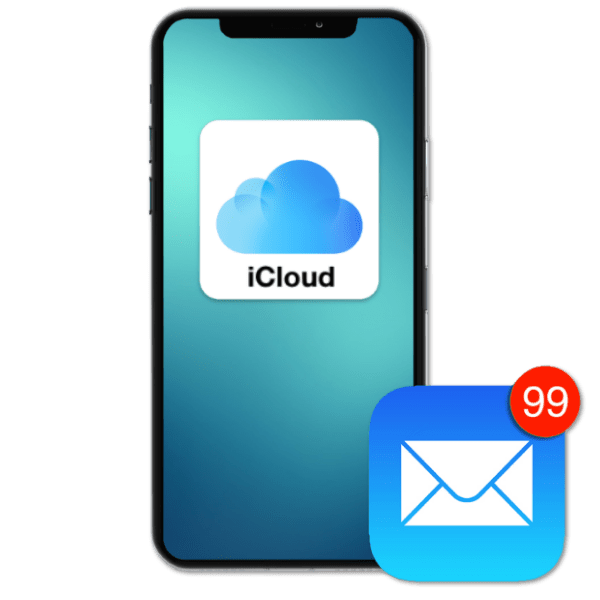
- Как восстановить ios 10

- 32 битные приложения ios

- Приложения ios для mi band 2

- Как установить приложение с компьютера на ios
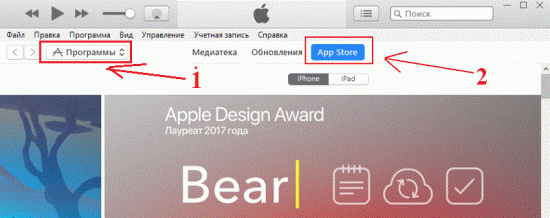
- Что выбрать ios или андроид

- Телеграмм перевести на русский ios
